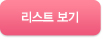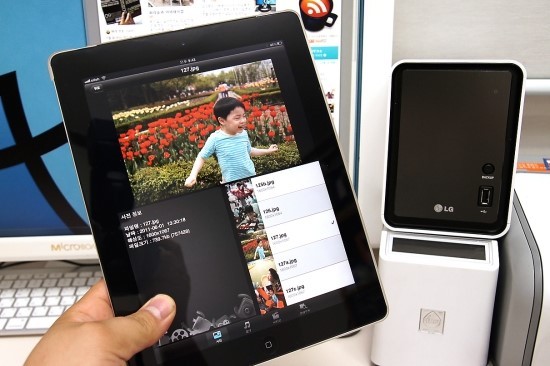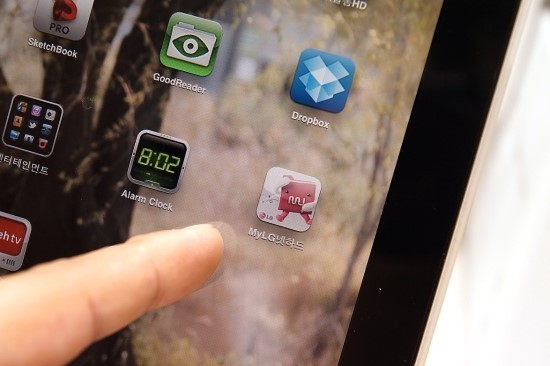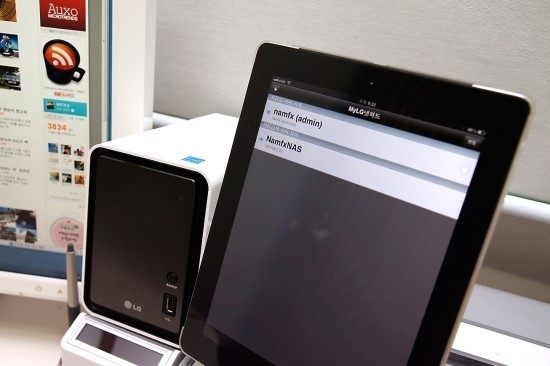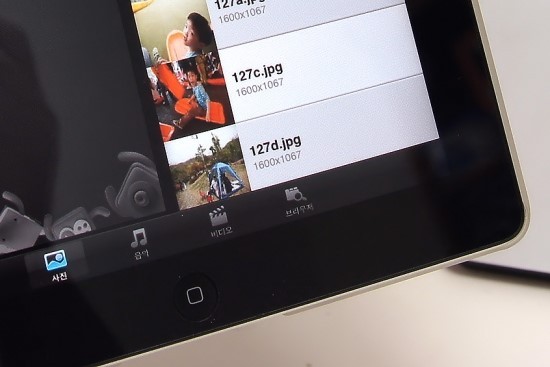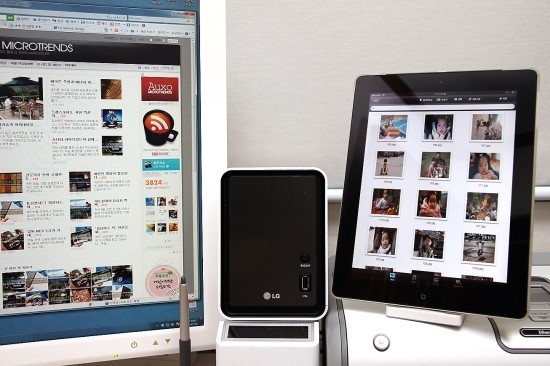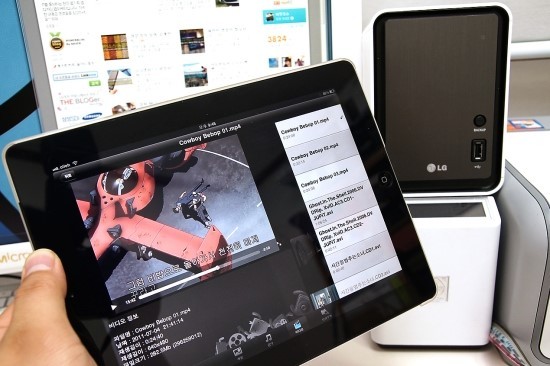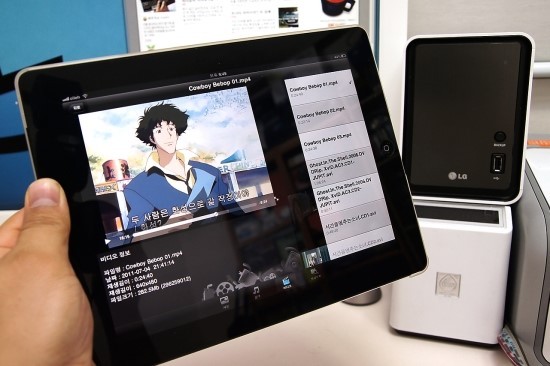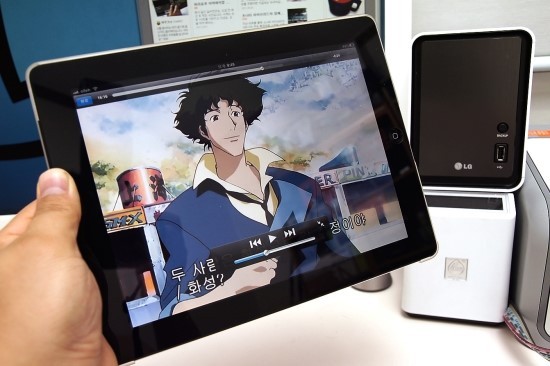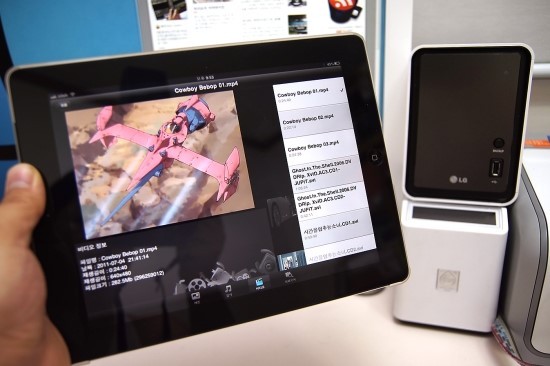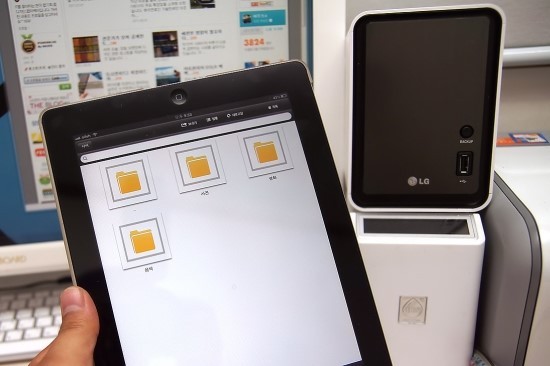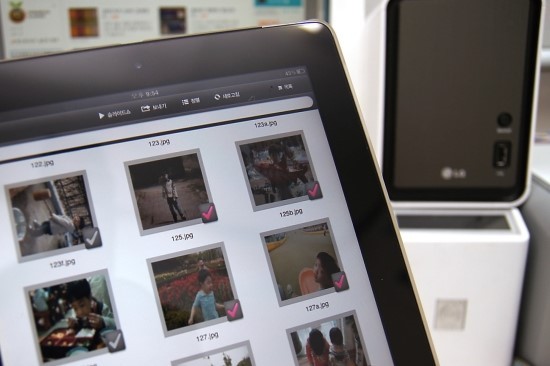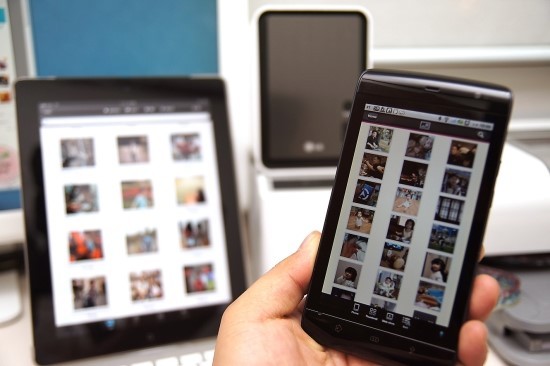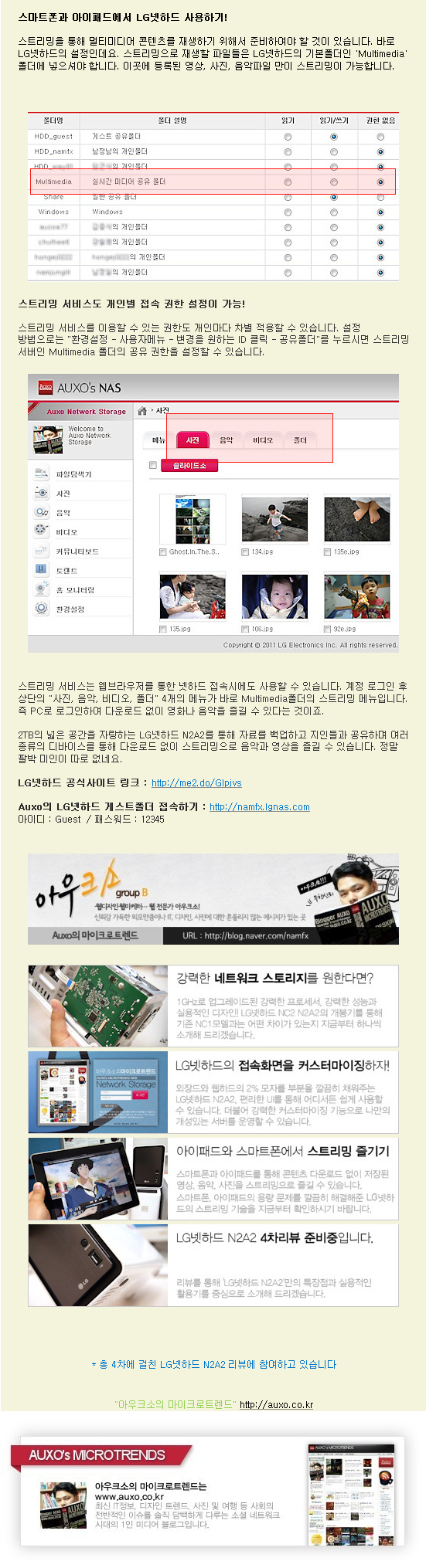스마트폰과 아이패드에서 LG넷하드사용하기! - 아우크소
*본 컨텐츠는 2011넷하드 체험단인 [아우크소]님이 작성하신 미션3차 컨텐츠 이며,
http://blog.naver.com/namfx에서 확인하실 수 있습니다.

LG넷하드로 접속하는 방법은 다양합니다.
지난 리뷰를 통해 설명드린 '네트워크 드라이브 연결'을 통해서도 가능하며 누구나 사용하는 기본적인 웹브라우저를 통해서도 간단하게 접속할 수 있습니다. FTP사용이 편하다면 넷하드주소(ID.lgnas.com)와 계정ID/PW를 입력하는 것만으로도 간단히 접속할 수 있습니다. 즉 인터넷만 가능하다면 어떠한 환경에서든 LG넷하드로 접속할 수 있는것이죠.

스토어와 마켓에 공개된 LG넷하드 애플리케이션
더 나아가 LG넷하드는 위의 접속 방법 말고도 스마트폰의 두 축을 형성한 IOS와 안드로이드 플랫폼을 지원합니다. 자신의 기기에 맞는 접속 애플리케이션을 다운로드 받으면 되는데요. 갤럭시S나 옵티머스 시리즈 처럼 안드로이드 플랫폼을 사용한다면 안드로이드용 LGNAS 어플을, 아이폰이나 아이패드를 사용한다면 IOS 전용 어플을 스토어에서 다운로드 받아 접속할 수 있습니다.
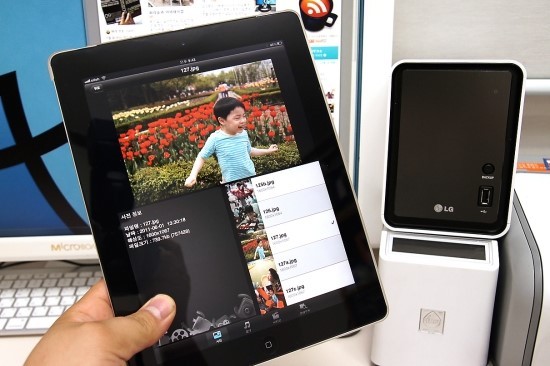
오늘 소개해 드릴 내용이 바로 스마트폰, 태블릿PC를 통해 LG넷하드를 접속하는 방법입니다. 'LG넷하드' 어플을 통해 넷하드로 접속하고 저장된 사진을 보거나 원하는 음악과 영상을 스트리밍으로 다운로드 없이 직접 재생할 수 있는 기능인데요. 지금부터 하나씩 살펴보도록 하겠습니다.

이번 리뷰에 사용된 제품은 아이패드2와 델 스트릭 스마트폰입니다.
이번 리뷰에 활용된 제품은 메인 폰으로 사용중인 5인치 스마트폰 Dell 스트릭(안드로이드)과 태블릿PC인 아이패드2입니다. 각각 안드로이드, IOS플랫폼이기 때문에 마켓과 스토어에 접속하여 LG넷하드 관련 어플을 다운로드 받았습니다.
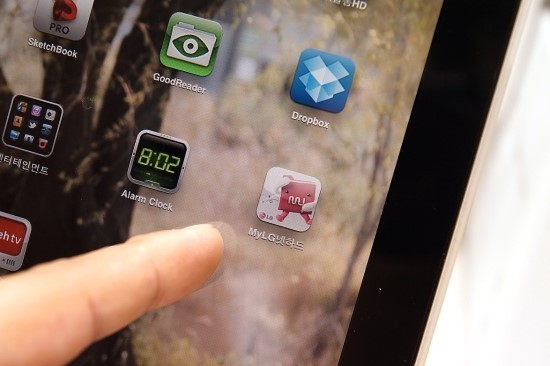
아이패드2로 LG넷하드의 영화를 스트리밍으로 감상하기
스토어에서 'LGNAS' 로 검색하면 아이폰 및 아이패드용 앱을 확인할 수 있습니다. 제가 사용하는 기기는 아이패드2기 때문에 아이패드용 앱을 다운로드 받았습니다.

플랫폼이 다르더라도 아이콘과 오프닝 화면은 동일합니다. 이상한 입모양을 하고 있는 폴더 모양의 캐릭터인데요. 이녀석이 LG넷하드의 고유 캐릭터인지는 알 수 없지만 여하튼 자주보면 귀엽습니다.;;
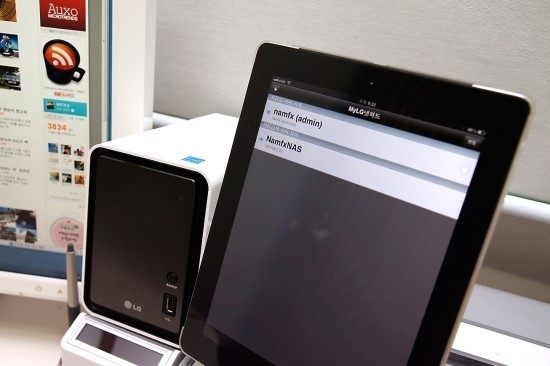
아이패드의 썰렁한 서버 설정화면입니다. 안드로이드는 깔끔하건만...
이후 보게되는 썰렁한 화면입니다.(안드로이드 메인화면은 깔끔하다는...) 접속할 수 있는 서버 계정을 관리하는 곳이죠. 여러개의 서버를 추가할 수 있으며 넷하드가 네트워크상에 존재한다면 자동으로 접속할 수 있는 서버로 자동 추가됩니다.
좌측 상단의 플러스 버튼을 클릭 후 제가 사용중인 LG넷하드의 서버를 추가하였습니다.
접속주소 : namfx.lgnas.com | 아이디 : admin | 패스워드 : xxxxxxxxxx
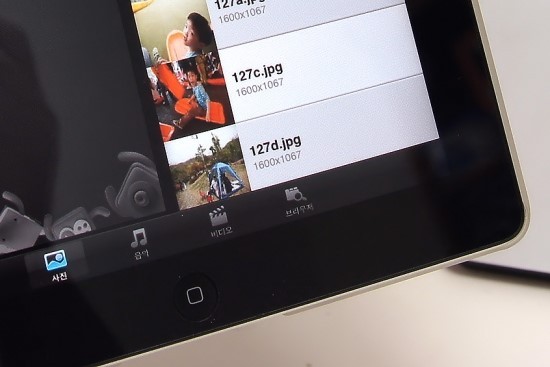
콘텐츠 다운 없이 사진, 음악, 비디오를 스트리밍으로 시청할 수 있습니다.
별다른 에러메세지 없이 사진과 같은 4개의 메뉴가 나온다면 정상적으로 접속된 것입니다. 제공되는 4개의 메뉴로는 사진, 음악, 비디오, 브라우저입니다. 직관적인 구성이기 때문에 별다른 설명이 없더라도 누구나 쉽게 사용할 수 있습니다.
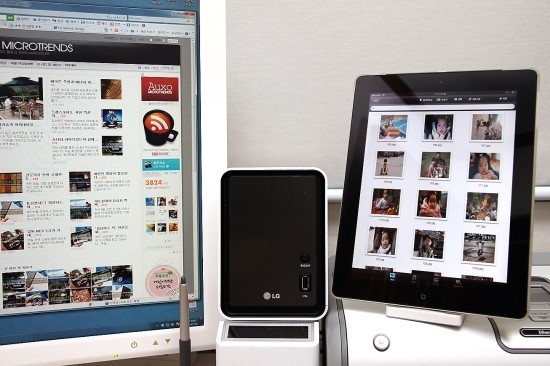
'사진' 메뉴입니다. LG넷하드에 저장된 사진을 작은 섬네일로 보여줍니다. 만약 LG넷하드에 저장된 사진이 많다면 분할엑세스를 통해 로딩시 걸리는 시간을 최소화 하였습니다. 즉 스크롤를 가장 하단으로 내려야 다음 사진이 추가적으로 로딩되는 것이죠.

썸네일 리스트에서 사진을 선택하게 되면 나타나는 화면입니다. 확대된 사진이 상단에 위치하고 하단에는 파일명, 사진크기 및 저장날찌 등 간략한 정보가 표시됩니다. 우측으로는 총 5개의 사진이 썸네일로 표시됩니다. 물론 상하 스크롤로 원하는 사진을 검색할 수 도 있죠.

두번째 메뉴인 '음악' 메뉴입니다. 앞서 설명드린 사진 메뉴와 별반 차이점이 없죠. MP3의 목록을 보여주며 앨범자켓이 포함되어 있다면 위의 사진처럼 깔끔한 앨범이미지를 볼 수 있습니다.

MP3를 선택 후 나오는 상세화면도 사진메뉴와 비슷한데요. 앨범자켓 이미지와 상세한 음악정보가 표시됩니다. 음악을 재생하기 위해서는 앨범자켓을 살짝 터치해주면 숨어있던 플레이 버튼이 나옵니다. 이를 통해 음악을 재생할 수 있으며 음악 메뉴에서 빠져나오더라도 음악은 계속 재생됩니다. 즉 스트리밍을 통한 백그라운드 음악 재생이 가능한 것이죠.
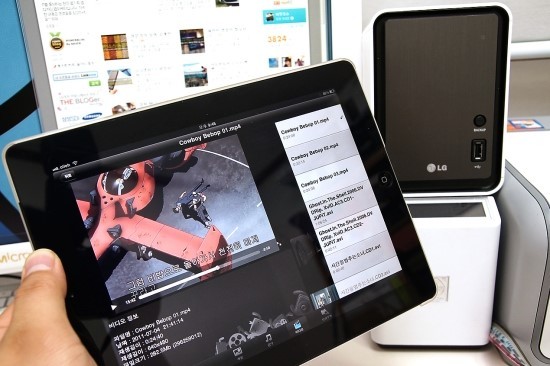
영상을 옮기지 않고 스트리밍을 통해 즉시 재생 할 수 있습니다.
세번째 메뉴는 제가 가장 많이 활용하는 '비디오'메뉴 입니다.
이 메뉴를 좋아하는 이유로는 용량의 제한이 없다는데 있습니다. 현재 사용중인 아이패드의 용량은 16G인데 평균 12기가 이상이 다양한 프로그램 데이터로 채워져 있습니다. 즉 동영상 감상을 위한 공간은 단지 4기가 내외로 무척 적은 편이죠. 최신 영화나 예능 프로그램 한두편이면 꽉 차게 됩니다.
때문에 보고 지우고를 반복하다 보니 짜증이 밀려 오더군요. LG넷하드를 사용하기 전에는 이러한 문제를 해결하기 위해 '에어비디오' 어플을 활용하기도 하였습니다. 지정된 PC에 있는 영상을 스트리밍으로 감상할 수 있는 LG넷하드와 비슷한 기능의 프로그램이죠.
허나 에어비디오도 피해가지 못할 한가지 단점이 있었는데 아이패드로 영화를 시청하는 내내 PC의 전원을 켜 놓아야 한다는 것입니다. 너무나 비효율 적이죠.
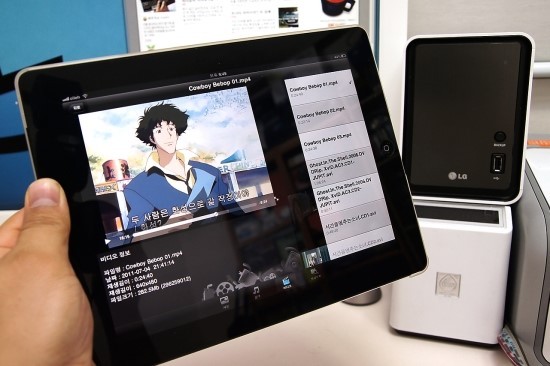
아이패드의 적은 용량의 문제점을 해결해준 LG넷하드의 영화 스트리밍
아이패드의 적은 용량과 PC를 켜놓아야 하는 비효율적인 에어비디오의 문제점을 해결해 준 제품이 바로 LG넷하드 어플입니다. PC와는 상관없이 LG넷하드의 영화 파일을 스트리밍 하여 아이패드에서 시청할 수 있기 때문에 더이상 적은 용량을 걱정할 일도, PC의 전기세를 걱정할 일도 없어졌습니다.
어플을 실행 후 LG넷하드로 접속하기만 하면 저장된 영화를 마음껏 시청할 수 있는 것이죠.
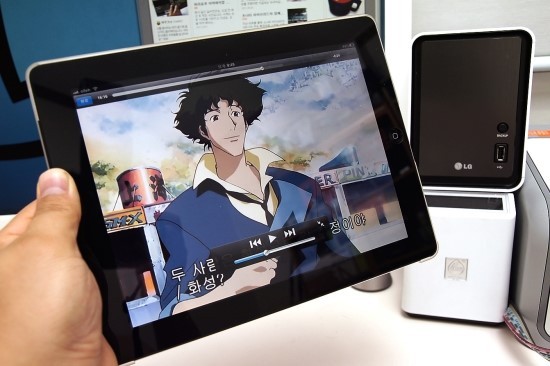
공각기동대와 더불어 제가 좋아하는 카우보이 비밥입니다. LG넷하드의 영화 스트리밍을 통해 끊임없는 영상을 대화면으로 즐길 수 있습니다.
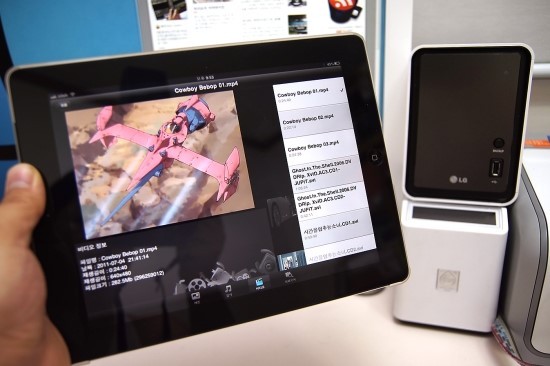
모든 영상은 LG넷하드에 저장되기 때문에 PC의 도움없이도 스스로 스트리밍이 가능합니다. 즉 어디서든 저장된 영상을 시청할 수 있다는 것이죠. 물론 WiFi의 속도나 인터넷 환경에 따라 스트리밍에 차이는 있을 수 있지만 크게 문제가 된 경우는 없습니다.
물론 단점도 있습니다. 위의 이미지처럼 우측의 썸네일 리스트가 제대로 표시되지 않는다는 점과 일부 영상의 지원이 불가능하다는 점 등을 들 수 있습니다. 제품에 따른 차이도 발생하고 있으며 안드로이드 플랫폼인 델 스트릭에서는 잘 재생되던 파일이 아이패드에서는 재생이 안되는 등 영상 파일의 코덱 지원유무에 따른 차이도 있습니다.
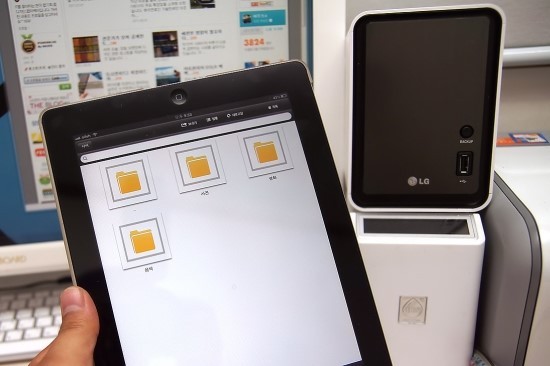
마지막 네번째 메뉴인 '브라우저'메뉴입니다.
내 컴퓨터로 접속하듯 폴더 형식으로 LG넷하드의 파일을 보여줍니다. 때문에 영화, MP3, 사진 파일이 모두 보이게 되며 해당 파일을 이메일로 발송하거나 페이스북과 트위터에 등록할 수 있습니다.
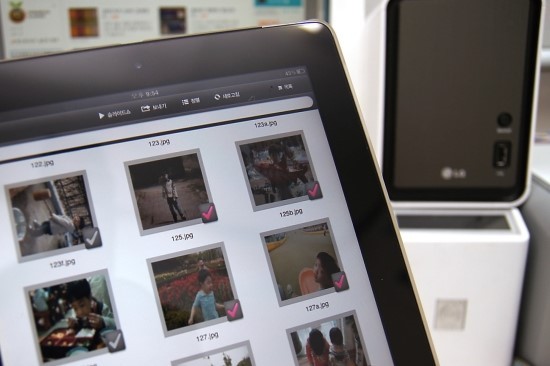

채크박스를 통해 4개의 이미지를 선택 후 상단의 보내기 버튼을 눌러 '이메일로 보내기'를 선택하였습니다. 아이패드의 이메일 작성 화면에 4장의 이미지 링크가 포함되어 있음을 확인할 수 있습니다.
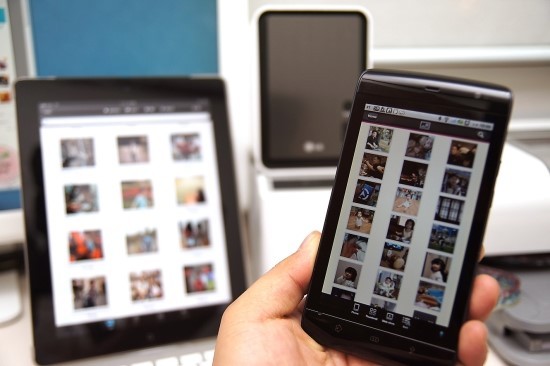
안드로이드 플랫폼이라 해서 큰 차이는 없습니다. 메인메뉴의 디자인이 조금 다를 뿐 기능상의 특성은 모두 동일합니다.

ISO보다 훨씬 깔끔한 안드로이드 접속 화면
저의 스마트폰인 델 스트릭으로 접속한 화면입니다. 메인 메뉴가 훨씬 깔끔하군요. 아이패드의 경우 서버 설정 후 4개의 메인버튼(사진,음악,영화,브라우저)이 로딩되었는데 안드로이드 플랫폼에서는 서버 설정을 건너띄고 바로 메인메뉴로 접속하게 되어 있더군요. 단 메인메뉴의 세팅 버튼을 클릭 후 서버를 설정해 주어야 합니다. 순서의 차이일 뿐 기능상의 차이는 없습니다.

잘됩니다. 앞서 설명드린 아이패드와 모든것이 동일하네요.
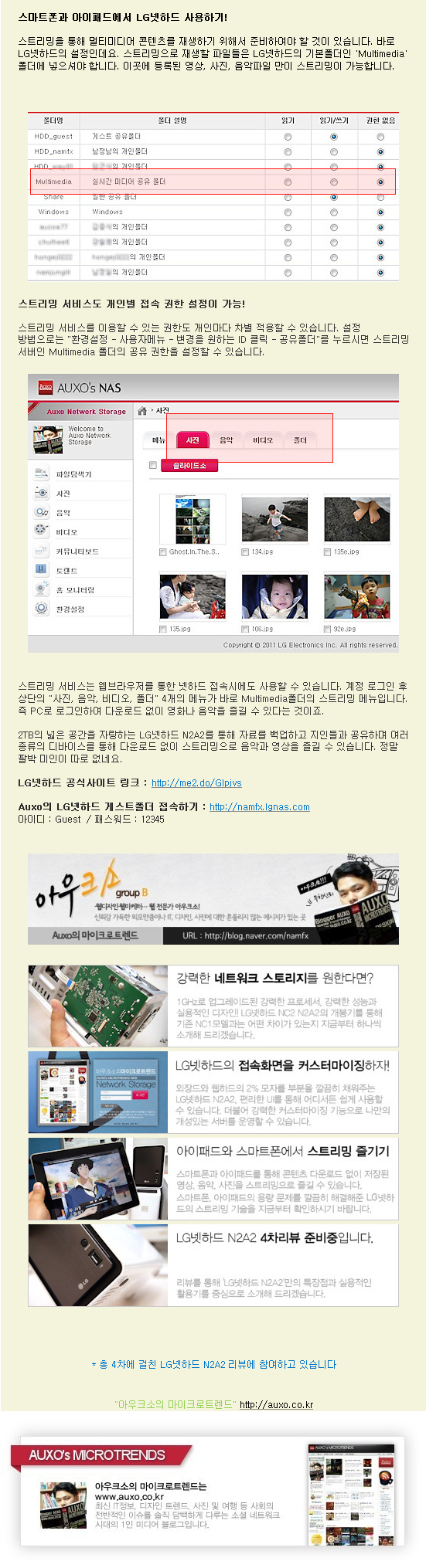
-
이전
이전 글이 없습니다.
- 다음